在使用android设备的过程中,有时可能会遇到某些预装的应用程序无法通过常规方法从play商店卸载的情况。这种情况可能给用户带来困扰,尤其是当这些应用程序占用大量存储空间或影响设备性能时。本文将向您介绍几种有效的方法来解决play商店应用无法卸载的问题。
检查应用是否为系统应用
首先,确认该应用是否为系统预装应用。系统应用通常与设备的核心功能相关联,因此它们往往不能像普通应用那样被完全卸载。要查看应用类型,您可以:
1. 打开“设置”应用。
2. 寻找并进入“应用”或“应用管理”部分。
3. 在列表中找到你想要卸载的应用。
4. 点击进入应用详情页面,在那里你可以看到“存储”选项。点击它后,如果你发现“卸载更新”按钮不可用,并且应用信息显示为“系统”,那么这很可能是一个系统应用。
尝试使用adb命令卸载
对于那些确实是系统应用但仍然希望卸载的应用,可以通过android debug bridge (adb) 工具进行操作。这种方法需要一些技术知识,并确保您的设备已经启用了开发者选项和usb调试模式。步骤如下:
1. 安装adb工具到您的计算机上。
2. 通过usb连接您的android设备到电脑。
3. 打开命令提示符或终端窗口,输入以下命令:
```
adb shell pm uninstall --user 0 [包名]
```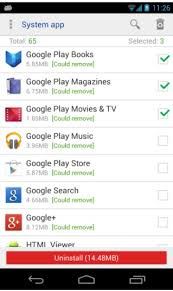
将`[包名]`替换为您想卸载的应用程序的实际包名。您可以在应用详情页面的url中找到这个信息。
4. 如果一切顺利,应用将被卸载。
使用第三方应用管理器
市面上存在许多第三方应用管理器,它们提供了比原生系统更多的功能,包括强制卸载系统应用。例如,一些知名的管理器如“lbe安全大师”、“绿色守护”等。请根据个人需求选择合适的应用管理器,并按照其指示进行操作。
恢复出厂设置
作为最后的手段,如果您已经尝试了上述所有方法都无法解决问题,并且该应用严重影响到了您的使用体验,那么可以考虑进行一次恢复出厂设置。请注意,这将删除您的所有数据和应用,所以在执行此操作前,请务必备份重要信息。
通过以上方法,大多数情况下应该能够解决play商店应用无法卸载的问题。如果问题依旧存在,建议联系制造商的技术支持寻求进一步的帮助。




